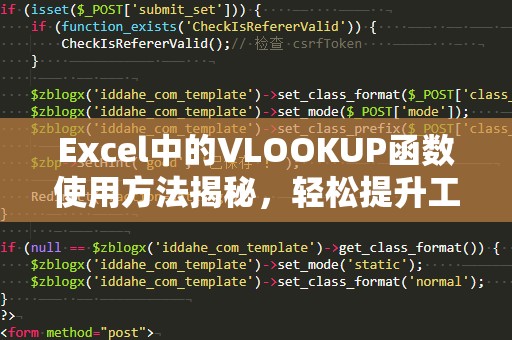Excel作为全球最常用的办公软件之一,几乎成为了每个人在工作中必备的工具。对于很多人来说,虽然日常使用Excel非常熟练,但在遇到复杂的数据分析和查询时,依然会感到力不从心。这时,VLOOKUP函数的出现就能帮助你轻松应对。
VLOOKUP(VerticalLookup)是Excel中用于垂直查找的函数。它能够帮助你在一个数据表格中快速查找某个值,并返回与之相关联的数据。无论是在处理大量数据时查找信息,还是在不同工作表之间进行关联,VLOOKUP都能发挥出极大的作用。今天,我们就来详细讲解VLOOKUP函数的使用方法,让你能够熟练运用这一强大的工具。
VLOOKUP函数的基本语法
在正式讲解VLOOKUP的使用方法之前,我们先来看看它的基本语法。VLOOKUP函数的语法格式为:
=VLOOKUP(查找值,查找范围,列号,[近似匹配])
查找值:你希望在表格中查找的值。例如,如果你要查找某个员工的姓名,就可以使用员工编号作为查找值。
查找范围:这是VLOOKUP函数要查找的区域,它通常包含了查找值所在的列和你需要返回的其他相关列。例如,员工编号和姓名都在同一个数据区域内,那么你要选择这个区域。
列号:在查找范围中,你希望返回数据所在的列的序号。例如,如果你需要返回姓名,而姓名在查找范围的第二列,那么列号就是2。
近似匹配(可选):这个参数是一个布尔值,可以设置为TRUE(允许近似匹配)或FALSE(仅允许精确匹配)。一般来说,如果你希望找到完全匹配的值,应将此设置为FALSE。
基本实例:在表格中查找员工信息
假设你有一个员工信息表,其中包括员工编号、姓名和部门等数据。你需要根据员工编号查找对应的姓名。此时,你可以使用VLOOKUP函数来实现。
例如,员工信息表如下所示:
|员工编号|姓名|部门|
|--------|-----|-----|
|1001|张三|财务部|
|1002|李四|销售部|
|1003|王五|技术部|
如果你想根据员工编号1002查找该员工的姓名,你可以使用以下公式:
=VLOOKUP(1002,A2:C4,2,FALSE)
这里,1002是查找值,A2:C4是查找范围(包含了员工编号、姓名和部门),2是列号(姓名在第二列),FALSE表示精确匹配。执行后,Excel会返回“李四”,即员工编号1002对应的姓名。
应用VLOOKUP提高工作效率
跨表查找信息:当你处理不同的工作表时,VLOOKUP函数同样能够帮助你跨表查找信息。比如,你有两个工作表,一个是员工信息表,另一个是员工薪资表。如果你需要根据员工编号查找该员工的薪资信息,可以使用VLOOKUP跨表查询。
批量查找:VLOOKUP不仅可以用来查找单个值,还可以批量查找。例如,当你有多个员工编号需要查找其姓名时,只需将VLOOKUP公式拖拽至其他单元格,Excel会自动为你查找其对应的姓名。
动态更新数据:VLOOKUP函数在查找数据时是动态的。当你在查找范围内更新了数据,公式会自动更新查找结果,确保你获得最新的数据。
总结
掌握VLOOKUP函数后,你可以在Excel中轻松地进行数据查询,节省大量时间和精力。在接下来的部分中,我们将介绍一些高级用法和VLOOKUP的注意事项,帮助你进一步提高工作效率。
在第一部分中,我们介绍了VLOOKUP函数的基本使用方法,并且展示了如何通过它实现简单的查找任务。我们将深入探讨一些VLOOKUP函数的高级用法,帮助你更加高效地处理复杂的数据查询问题。
高级用法:VLOOKUP的进阶技巧
使用通配符进行模糊查找
VLOOKUP不仅可以精确查找指定值,还支持模糊查找。如果你不完全确定查找值的内容,可以使用通配符(*和?)来进行模糊匹配。例如:
使用*可以匹配任意数量的字符。
使用?可以匹配单个字符。
假设你想查找姓名中包含“张”字的员工,可以使用以下公式:
=VLOOKUP("张*",A2:C4,2,FALSE)
这个公式会返回所有姓名中包含“张”字的员工姓名,比如“张三”。
VLOOKUP结合IFERROR函数
在使用VLOOKUP函数时,如果查找值不存在,默认会返回错误值#N/A,这可能导致工作表中的数据看起来杂乱无章。为了避免这种情况,可以结合IFERROR函数来处理错误值,并显示自定义的提示信息。
例如,以下公式可以避免#N/A错误,并显示“未找到”:
=IFERROR(VLOOKUP(1004,A2:C4,2,FALSE),"未找到")
如果员工编号1004不存在,Excel将显示“未找到”而不是错误信息。
VLOOKUP与MATCH函数结合使用
当你需要动态地返回某列的数据时,可以结合VLOOKUP和MATCH函数。MATCH函数可以返回查找值在查找范围中的位置,而VLOOKUP则根据这个位置返回相应的数据。
假设你有一个包含员工姓名、部门和薪资等数据的表格,并且希望根据列标题动态返回某一列的内容。你可以使用以下公式:
=VLOOKUP("1001",A2:C4,MATCH("薪资",A1:C1,0),FALSE)
这里,MATCH函数查找“薪资”在第一行中的位置,VLOOKUP则使用该位置返回员工1001的薪资。
使用VLOOKUP的注意事项
虽然VLOOKUP函数非常强大,但在使用时也需要注意一些细节:
查找值必须在查找范围的第一列:VLOOKUP函数只能在查找范围的第一列查找值,如果你的数据表中查找值不在第一列,你可能需要调整表格的顺序或者使用其他函数(例如INDEX和MATCH)来替代VLOOKUP。
列号的正确性:列号应该准确无误,若你不小心填写错误,可能会导致VLOOKUP返回不正确的数据。因此,确保列号与实际数据列对齐是非常重要的。
数据排序:在使用VLOOKUP进行近似匹配时(近似匹配参数为TRUE),确保查找范围按照升序排列。如果数据没有排序,VLOOKUP可能会返回错误的结果。
VLOOKUP的性能问题:当数据量非常大时,VLOOKUP函数的计算速度可能会较慢。此时可以考虑使用其他方法(如INDEX和MATCH组合),或者使用数据透视表来快速分析和查找。
总结
VLOOKUP函数作为Excel中的经典函数,它不仅能够帮助我们高效查找数据,还能与其他函数结合使用,处理更加复杂的查询需求。掌握VLOOKUP的基本使用方法和高级技巧后,你将能够更加得心应手地应对各种数据处理问题,极大提升工作效率。希望通过本文的介绍,你能够在实际工作中充分发挥VLOOKUP的强大功能,让你的办公体验更加轻松愉快!